카톡으로 사진과 동영상 공유 많이 하시죠~?
업무도 왠만한 파일은 카톡으로 바로바로 공유하는 요즘!
최신폰들이 성능이 워낙 좋아서 사진이 정말 멋지게 찍히는데요, 이런 멋진 사진을 지인에게 카톡으로 공유했더니 내 핸드폰에서 봤을때보다 많이 화질이 안좋아보이는 경우가 있습니다.
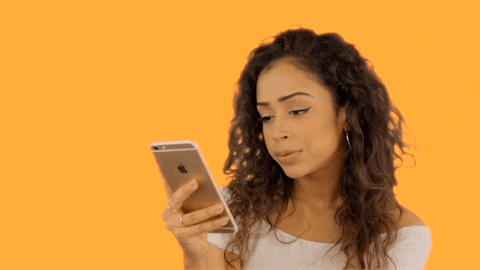
상대방 핸드폰 문제나 카카오톡으로 전송했기 때문이 아니라,
바로 카카오톡에서 설정을 맞춰놓지 않았기 때문인데요^^
많이 알고계실거라 생각했지만 의외로 잘 모르는 카톡 꿀팁.
지금 바로 카톡 원본(고화질)으로 보내는 방법을 알려드릴게요!
간단하니 저만 따라와주세요^^

먼저 사진을 전송할 상대의 대화창에 들어가줍니다.
평소에 하시던 것처럼 왼쪽 하단 '+' 아이콘을 눌러주세요.
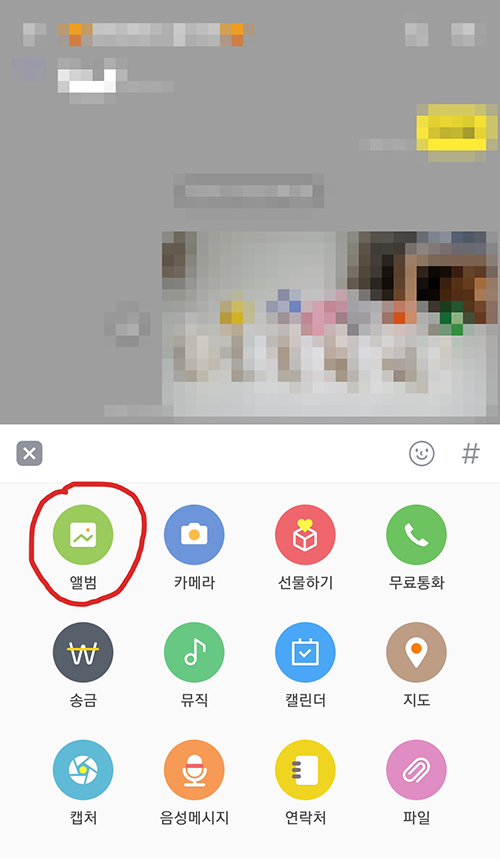
눌러주면 이렇게 여러가지 메뉴들이 보이는데요,
사진과 동영상들이 저장되어 있는 '앨범'에 들어가셔야겠죠^^

그러면 이렇게 내 폰에 저장되어있는 사진과 동영상들이 보입니다.
전체보기를 눌러서 사진을 찾으셔도 되고, 그냥 보이는 사진을 선택하셔도 되고요.
자, 여기서 중요! 별 땡땡!
이전엔 사진을 선택하고 그냥 전송버튼을 누르셨을텐데요.
저희는 고화질 또는 원본 보내기를 해야하기에 오른쪽 하단의 점3개 아이콘을 눌러주셔야합니다.

점 3개 아이콘을 눌러주시면 이렇게 화질을 선택할 수 있는 옵션 창이 뜨는데요.
그동안 카톡으로 전송한 파일 해상도가 좋지 않으셨던 분들은 아마 '일반화질'로 설정되어 있으실거에요.
여기서 사진화질을 '원본'으로, 동영상도 '고화질'을 선택하시면 더욱 깨끗한 동영상과 이미지 원본 그대로 공유하실 수 있습니다^^
모두 카톡으로 편리한 사진, 동영상 공유 누리시기 바래요^^
from. 궁.긍.공
'프로그램 활용팁 > 카카오톡 KakaoTalk' 카테고리의 다른 글
| 카톡> 아이폰 iOS 업데이트 후 사진 보내기가 이상해요 -> 설정 변경으로 간단 해결 !! (2) | 2020.11.07 |
|---|---|
| 카톡> 비행기 모드로 상대방 모르게 메세지 읽는 방법 (0) | 2020.01.01 |

